Como Cadastrar Cláusulas Contratuais?
|
Sistema
|
SIPAC
|
|
Módulo
|
Contrato
|
|
Usuários
|
Funcionários responsáveis pela gestão dos contratos na Instituição
|
|
Perfil
|
Gestor de Contratos, Gestor de Contratos Global
|
Esta funcionalidade permite ao usuário fazer o cadastro das cláusulas presentes em um contrato da Instituição. As cláusulas contratuais serão conferidas quanto ao seu cumprimento no envio de ficha de acompanhamento e execução de contratos.
Para iniciar esta operação, acesse:
SIPAC → Módulos → Contratos → Geral → Ficha de Acompanhamento e Atestado → Cadastrar Cláusulas Contratuais.
O sistema exibirá a seguinte tela:
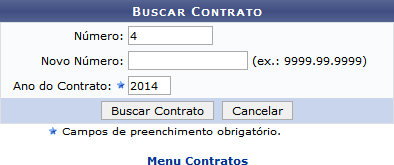
 Caso desista de realizar a operação, clique em Cancelar e confirme a operação na caixa de diálogo que será gerada posteriormente. Esta mesma função será válida sempre que a opção estiver presente. Caso desista de realizar a operação, clique em Cancelar e confirme a operação na caixa de diálogo que será gerada posteriormente. Esta mesma função será válida sempre que a opção estiver presente.
  Para retornar ao menu principal do módulo, clique em Para retornar ao menu principal do módulo, clique em 
Nesta tela, o usuário terá que informar o Número, Novo Número e Ano do Contrato. Exemplificamos com o Número 2 e o Ano do Contrato 2020. Para prosseguir, clique em Buscar Contrato.
Dependendo da existência ou não de contratos que possuam o mesmo número identificador, o sistema poderá exibir esta listagem para seleção do contrato desejado, o usuário deve selecionar o contrato desejado através do ícone o contrato desejado através do ícone  . Caso não haja, o sistema encaminhará diretamente à página de Informações Gerais do Contrato. O sistema exibirá a seguinte tela: . Caso não haja, o sistema encaminhará diretamente à página de Informações Gerais do Contrato. O sistema exibirá a seguinte tela:
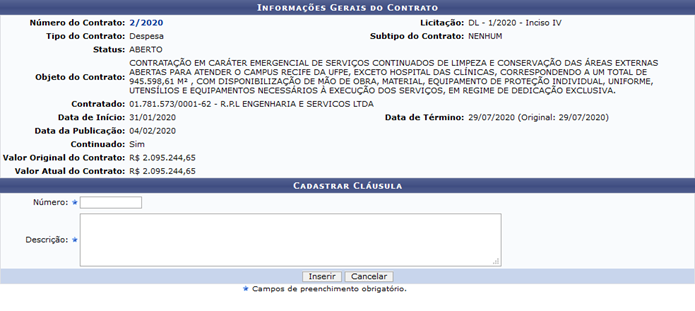
Aqui, o usuário poderá visualizar os Dados do Contrato ao clicar no Número do Contrato, exemplificado pelo link 2/2020. Uma tela semelhante a seguinte será exibida:
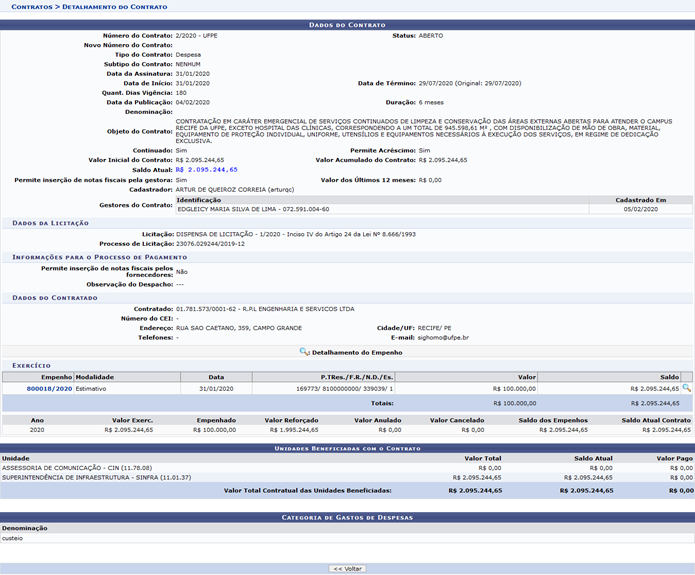
Caso queira imprimir, clique em Imprimir.
Para retornar à página anterior, clique em Voltar.
Para visualizar os dados relacionados ao empenho, clique no seu respectivo número, exemplificado pelo link 800018/2020. A seguinte tela será exibida:
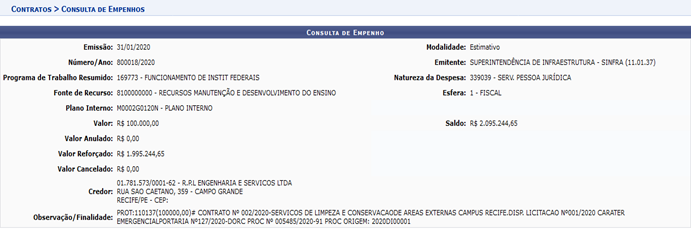

De volta à tela Informações Gerais do Contrato, para adicionar uma cláusula ao contrato, informe o Número da cláusula e a Descrição da mesma. Exemplificamos com o Número 01 e a Descrição PERÍODO DE VIGÊNCIA: Este contrato deverá ser realizado no período de 06 meses, contados a partir da assinatura do mesmo. Para prosseguir com a ação e efetuar o cadastro, clique em Inserir. O sistema apresentará a seguinte caixa de diálogo:

Clique em OK para confirmar o cadastro da cláusula. A seguinte tela será carregada com a mensagem de sucesso no topo:
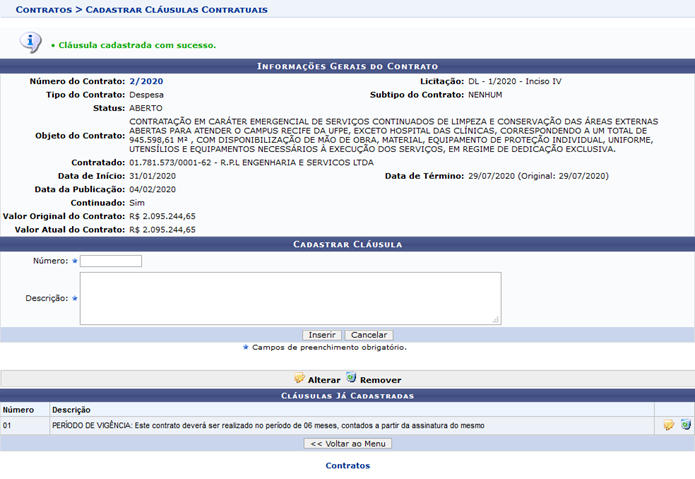
Caso deseje retornar ao Menu Contratos, clique na opção Voltar ao Menu. Esta mesma função será válida sempre que estiver presente.
Para alterar as cláusulas já cadastradas, clique no ícone   . O sistema exibirá a seguinte tela: . O sistema exibirá a seguinte tela:
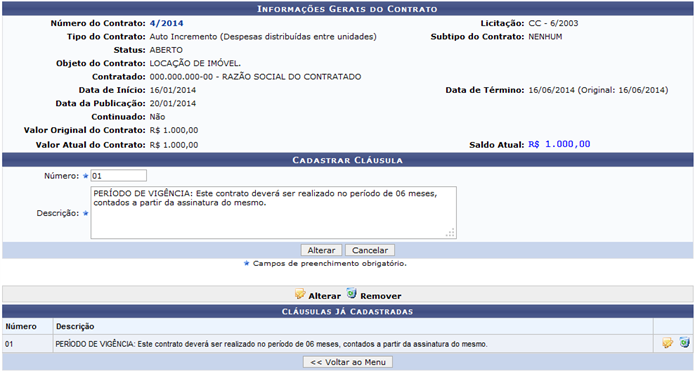
Se estiver certo das alterações na cláusula, clique em Alterar. A seguinte janela de confirmação será apresentada pelo sistema:
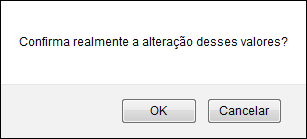
Clique em OK para confirmar. O sistema retornará para a página anterior, com a seguinte mensagem de sucesso no topo:

Caso deseje remover a cláusula inserida, clique no ícone   . A seguinte janela de confirmação será apresentada pelo sistema: . A seguinte janela de confirmação será apresentada pelo sistema:
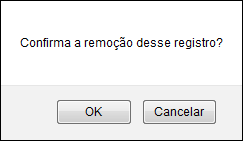
Clique em OK para confirmar. A seguinte página será carregada:

Caso queira, o usuário poderá cadastrar mais cláusulas. Para isso, prossiga com as orientações descritas anteriormente neste manual.
|